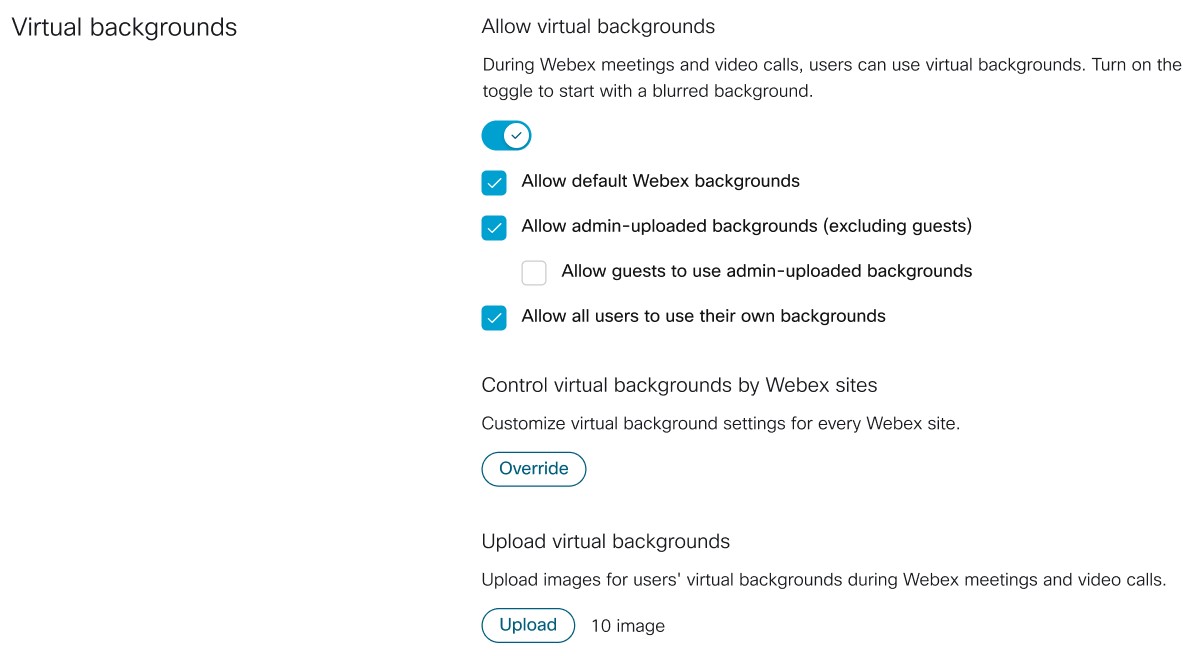Konfigurácia virtuálnych pozadí pre používateľov aplikácie Webex
Ako správca môžete použiť Control Hub na konfiguráciu toho, aké možnosti majú používatelia na použitie virtuálneho pozadia na svoje stretnutia a hovory v aplikácii Webex. Môžete ovládať, či ľudia môžu používať pozadia pre celú organizáciu, prednastavené pozadia Webex alebo svoje vlastné pozadia.
Tento článok popisuje, ako používať Control Hub na konfiguráciu virtuálnych pozadí pre vašu organizáciu a lokality. Vaše voľby ovplyvňujú to, čo používatelia uvidia v aplikácii Webex. Používatelia aplikácie Webex si môžu prečítať, ako používať virtuálne alebo rozmazané pozadie pri hovoroch a stretnutiach.
Ak chcete povoliť virtuálne pozadie pre webové stránky Webex, ktoré spravujete v správe Webex, pozrite si časť Povolenie virtuálnych pozadí pre stretnutia, udalosti a školenia Webex.
Verzia klienta Webex Meetings musí byť 42.1.0 alebo novšia, aby podporovala vlastné virtuálne pozadia.
Skôr ako začnete
Podporované formáty súborov pre vlastné pozadia sú: *.jpg, *.jpe, *.jpeg a *.png.
Požiadavky na rozlíšenie obrazu sú:
-
minimum: 1600p x 900p
-
Maximum: 2560p x 1440p
Obrázky nahrané správcom nesmú presiahnuť 1 MB.
| 1 |
V zobrazení zákazníka v https://admin.webex.com prejdite do časti . |
| 2 |
Povoľte možnosť Povoliť virtuálne pozadia. Toto nastavenie je predvolene zapnuté. Poskytuje možnosť rozmazaného pozadia používateľom aplikácie Webex v celej vašej organizácii vrátane stránok stretnutí, ktoré spravujete v Control Hub. Ak chcete zobraziť ďalšie ovládacie prvky virtuálneho pozadia, musíte toto nastavenie povoliť.
|
| 3 |
Nakonfigurujte nasledujúce nastavenia virtuálneho pozadia pre celú organizáciu:
|
| 4 |
(Voliteľné) Ak ste povolili pozadia odovzdané správcom, kliknutím na položku Odovzdať pridajte a uložte virtuálne pozadia pre svoju organizáciu. Do oblasti nahrávania môžete presunúť až 10 obrázkov (každý do 1 MB) a potom ich uložiť.
|
| 5 |
(Voliteľné) Kliknutím na položku Prepísať prispôsobíte nastavenia virtuálneho pozadia pre konkrétne stránky schôdze. Vaše lokality schôdzí zdedia nastavenia virtuálneho pozadia pre vašu organizáciu. Môžete to zmeniť pre každú lokalitu, ktorú spravujete v Control Hub. Pre každú lokalitu sa zobrazia nasledujúce nastavenia a ich zdedené stavy:
Keď zmeníte zdedené nastavenia lokality, Control Hub zobrazí danú lokalitu ako Prepísanú. V prípade prepísaných stránok máte možnosť Obnoviť nastavenia virtuálneho pozadia pre celú organizáciu. |